Windows 10: kā atjaunināt un atinstalēt draiverus

Uzziniet, kā efektīvi atjaunināt un atinstalēt draiverus operētājsistēmā Windows 10, lai nodrošinātu ierīču optimālu darbību.
Tā kā Windows 10 dažu nākamo gadu laikā iegūst lielāku tirgus daļu, varat būt pārliecināts, ka būs daudz veidu, kā pielāgot vai pielāgot reģistru! Daudzas vizuālas un zem pārsega veiktās izmaiņas var veikt, tikai izmantojot reģistru.
Šajā rakstā es jums parādīšu 10 lieliskas reģistra uzlaušanas iespējas, kuras varat izmantot, lai pielāgotu Windows 10 instalēšanu. Esmu pārliecināts, ka nākotnē būs daudz vairāk pielāgojumu, tāpēc nekautrējieties publicēt komentārus un paziņot mums par visiem labiem pielāgojumiem.
Satura rādītājs

Acīmredzot, pirms sākat, noteikti izveidojiet Windows un reģistra dublējumu .
Pielāgojiet darbvirsmas kontekstizvēlni
Viens jauks reģistra uzlauzums ir savu īsceļu pievienošana darbvirsmas konteksta izvēlnei, ar peles labo pogu noklikšķiniet. Pēc noklusējuma tam nav daudz, taču, ja bieži atrodaties darbvirsmā, varat pievienot dažas saites uz savām iecienītākajām programmām.
Vispirms dodieties uz šo reģistra atslēgu:
Dators\HKEY_CLASSES_ROOT\Directory\Background\shell\
Tagad jums ir jāpievieno divas atslēgas zem apvalka atslēgas. Pirmajam ir jābūt nosaukumam, ko vēlaties izmantot saīsnei, bet otrais tiks saukts par komandu . Iepriekš es izveidoju vienu ar nosaukumu Notepad un pēc tam izveidoju komandu zem Notepad. Visbeidzot, labajā rūtī veiciet dubultklikšķi uz Noklusējuma atslēgas un mainiet vērtību, piemēram, uz notepad.exe.
Tagad, kad ar peles labo pogu noklikšķiniet uz darbvirsmas, jūs redzēsit Notepad, un, noklikšķinot uz tā, tiks atvērts Notepad! Jauki!
Darbvirsmas ikonu atstarpes
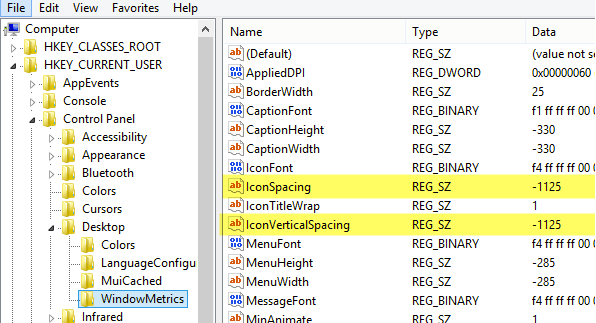
Pateicamies Microsoft, ka atbrīvojāties no mūsu darbvirsmas pielāgošanas iespējām! Kas agrāk bija tik vienkārši, tagad ir reģistra uzlaušana! Lai mainītu darbvirsmas ikonu atstarpi (horizontālo un vertikālo), reģistrā ir jārediģē divas vērtības. Apskatiet mūsu iepriekšējo ziņu zemāk.
Mainiet darbvirsmas ikonu atstarpi operētājsistēmā Windows 10
Noklikšķiniet, lai atvērtu pēdējo aktīvo logu
Tas, iespējams, ir viens no maniem iecienītākajiem Windows 10 sīkajiem uzlaušanas gadījumiem. Vai jums kādreiz ir bijuši atvērti vairāki vienas un tās pašas lietojumprogrammas logi, piemēram, Word vai Excel, un pēc tam ir nācies pāriet uz citu lietojumprogrammu, piemēram, Chrome?
Tomēr, noklikšķinot uz ikonas uzdevumjoslā, lai atgrieztos programmā Word vai Excel, tā vietā, lai jūs novirzītu tieši uz logu, kurā bijāt iepriekš, tas tikai parāda nelielu visu logu sīktēlu. Izmantojot šo uzlaušanu, noklikšķinot uz programmas ikonas, kurā ir atvērti vairāki gadījumi, tiksiet novirzīts tieši uz pēdējo aktīvo logu.
Protams, jūs varētu vienkārši nospiest taustiņu kombināciju ALT + TAB, taču tas ir noderīgi, ja vienmēr izmantojat peli, nevis tastatūru. Pārejiet uz šo taustiņu:
HKEY_CURRENT_USER\SOFTWARE\Microsoft\Windows\CurrentVersion\Explorer\Advanced
Iet uz priekšu un izveidojiet jaunu 32 bitu Dword ar nosaukumu LastActiveClick un piešķiriet tam vērtību 1.
Atspējot lietotāja konta kontroli
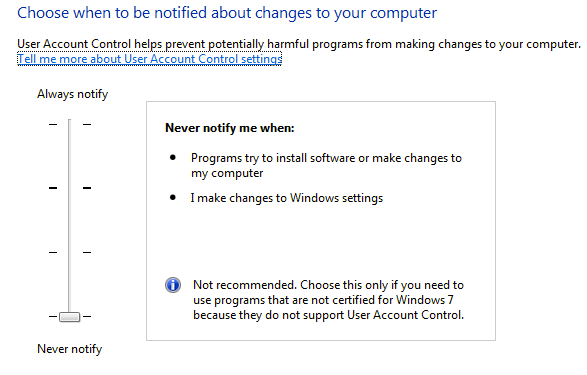
Lietotāja konta kontrole ir atšķirīgs zvērs operētājsistēmā Windows 10, un jūs pat nevarat to pilnībā atspējot, izmantojot tradicionālo GUI saskarni, ko redzat iepriekš. Lai to faktiski izslēgtu, jums jāiet uz reģistru vai jārediģē vietējā drošības politika. Tomēr UAC atspējošanai operētājsistēmā Windows 10 ir dažas negaidītas sekas, kuras varat pilnībā izlasīt tālāk.
OTT skaidro – UAC (lietotāja konta kontrole) operētājsistēmā Windows 10
Apstipriniet faila dzēšanas dialoglodziņu
Vēl viena trūkstošā funkcija operētājsistēmā Windows 10 ir faila dzēšanas apstiprināšanas dialoglodziņš, ar kuru mēs visi bijām tik labi pazīstami. Es nekad to neievēroju pārāk daudz, taču, kad pirmo reizi izdzēsu failu operētājsistēmā Windows 10, es biju šokēts, redzot, ka fails vienkārši nonāca atkritnē. Esmu pārliecināts, ka ar laiku es pie tā pieradīšu, bet, ja jūs patiešām vēlaties to atgūt, šeit ir norādīts, kā to atgūt. Pārejiet uz šo reģistra atslēgu:
HKEY_CURRENT_USER\Software\Microsoft\Windows\CurrentVersion\Policies\
Turpiniet un sadaļā Politikas izveidojiet jaunu atslēgu ar nosaukumu Explorer . Pēc tam izveidojiet jaunu DWORD vērtību un piešķiriet tai nosaukumu ConfirmFileDelete . Mainiet vērtību uz 1, ja vēlaties faila dzēšanas dialoglodziņu, un uz 0, ja nevēlaties. Mīļi!
Reģistrēts īpašnieks
Lai gan tas ir tik vecs un bezjēdzīgs, man joprojām patīk, ka sistēmā Windows ir iespēja mainīt reģistrēto īpašnieku uz to, kas man patīk. Nejautājiet man, kāpēc, tā ir tikai dīvaina lieta no Windows sākuma. Par laimi, Microsoft joprojām ir saglabāta vērtība reģistra atslēgā, kuru varat mainīt uz jebkuru vēlamo.
HKEY_LOCAL_MACHINE\SOFTWARE\Microsoft\Windows NT\CurrentVersion
Sadaļā CurrentVersion atrodiet Reģistrēto īpašnieku un mainiet to. Ņemiet vērā arī, ka ir reģistrēta organizācija , jūs faktiski varētu ievietot divas pielāgotas rindiņas dialoglodziņā par Windows. Kā jūs pat varat nokļūt šajā dialoglodziņā operētājsistēmā Windows 10? Noklikšķiniet uz Sākt un ierakstiet winver .
Paint darbvirsmas versija
Ja izmantojat vairākas operētājsistēmas Windows 10 kopijas vairākos datoros un tādās virtuālajās mašīnās kā es, ir patīkami, ja Windows versija tiek automātiski nokrāsota uz darbvirsmas. Operētājsistēmā Windows 10 ir reģistra atslēga, kas ļauj to automātiski pievienot darbvirsmai. Pārejiet uz šo taustiņu:
HKEY_CURRENT_USER\Control Panel\Desktop
Atrodiet PaintDesktopVersion zem taustiņa Desktop un mainiet vērtību no 0 uz 1 . Nākamajā pieteikšanās reizē redzēsit Windows 10 versijas numuru un būvējuma numuru, kā parādīts iepriekš.
Robežas platums
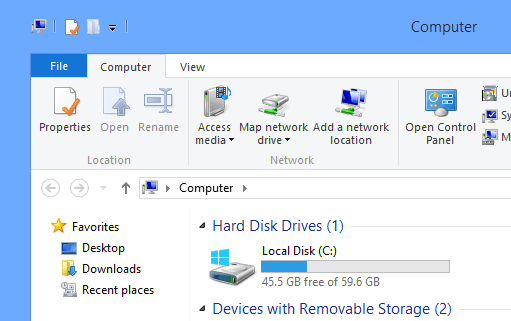
Ja jums nepatīk apmales izmērs ap visiem jūsu logiem, atrodoties darbvirsmā, varat to mainīt, izmantojot šo taustiņu:
HKEY_CURRENT_USER\Control Panel\Desktop\WindowMetrics
Atrodiet atslēgu ar nosaukumu BorderWidth un mainiet to uz jebkuru vērtību no 0 līdz 50 . Tā noklusējuma vērtība ir -15, kas ir Microsoft izmantotā nepāra numerācijas shēma, ko es īsti nesaprotu. Par laimi šim reģistra iestatījumam varat izmantot tikai no 0 līdz 50, nevis traki negatīvi skaitļi.
Iegūstiet Windows 7 skaļuma kontroli
Ja neesat liels jaunās horizontālās skaļuma regulatora cienītājs operētājsistēmā Windows 10, jūs būsiet priecīgs uzzināt, ka atkal varat iegūt vertikālo skaļuma regulēšanu, tāpat kā operētājsistēmā Windows 7. Pārejiet uz šo taustiņu:
HKLM\SOFTWARE\Microsoft\Windows NT\CurrentVersion
Izveidojiet jaunu atslēgu pašreizējā versijā ar nosaukumu MTCUVC un pēc tam izveidojiet jaunu DWORD vērtību MTCUVC iekšpusē ar nosaukumu EnableMtcUvc . Atstājiet to ar vērtību 0.
Noņemiet OneDrive no pārlūkprogrammas Explorer
Visbeidzot, ja neizmantojat OneDrive mākoņkrātuvei, kāda jēga tam ir pastāvīgi parādīties pārlūkprogrammā Explorer? Par laimi, ir vienkārša reģistra uzlaušana, kas to viegli noņems no Explorer.
Pārejiet uz šo taustiņu:
Dators\HKEY_CLASSES_ROOT\CLSID\{018D5C66-4533-4307-9B53-224DE2ED1FE6}
Mainiet System.IsPinnedToNameSpaceTree vērtību uz 0 un restartējiet datoru. Tieši tā!
Ja izmantojat operētājsistēmu Windows 10 un jūtaties ērti, modificējot reģistru, varat izmantot iepriekš minētās opcijas un pielāgot Windows 10 savam priekam. Izbaudi!
Uzziniet, kā efektīvi atjaunināt un atinstalēt draiverus operētājsistēmā Windows 10, lai nodrošinātu ierīču optimālu darbību.
Operētājsistēmā Windows 10 atmiņas noplūde rodas, ja jūsu izmantotā lietotne neatgrieza resursus jūsu sistēmā, kad esat pabeidzis lietot šo programmu. Ja tas notiek, datorā nevar strādāt ar citiem uzdevumiem, jo datoram nav pietiekami daudz RAM, ar ko strādāt.
Kad mēs runājam par mākoni, mēs runājam par uzglabāšanas sistēmu, kas saglabā datus un nodrošina tiem piekļuvi internetā. Pēdējos gados tādas kā Google disks, Dropbox, iCloud un citas līdzīgas ērtas datu glabāšanas iespējas ir pārliecinājušas lietotājus par mākoņservera priekšrocībām.
Ja nesen instalējāt vai atjauninājāt sistēmu Windows 10, var rasties dažas WiFi problēmas. Mēs esam šeit, lai palīdzētu.
Ja izmantojat operētājsistēmu Windows 10 un Microsoft jauno Edge pārlūkprogrammu, jums varētu rasties jautājums, kā izslēgt Adobe Flash. Pēc noklusējuma Microsoft Edge ir iebūvēts Adobe Flash atbalsts, tāpēc tas būtībā ir iespējots visu laiku.
Neatkarīgi no tā, vai plānojat jaunināt savu Windows XP, Vista, 7 vai 8 ierīci uz Windows 10 vai iegādāties jaunu datoru ar iepriekš instalētu operētājsistēmu Windows 10, varat izmantot Windows ērto pārsūtīšanu, lai kopētu visus savus failus un iestatījumus no vecās ierīces vai vecās versijas. Šajā rakstā ir aprakstītas Windows ērtās pārsūtīšanas konfigurēšanas darbības.
Tas ir banāli, bet patiesi. Dzīves sīkumi var sagādāt mums milzīgu prieku: bērna pirmie soļi, lieliski pagatavots steiks vai svaiga, skaista attēla skats kā datora darbvirsmas fons.
Kopš Apple “aizņēmās” grafiskā interfeisa koncepciju no Xerox un arī Microsoft to pēc kārtas “aizņēma”, peles rādītājs ir bijusi galvenā daļa, kā mēs mijiedarbojamies ar saviem datoriem. Tāpēc iedomājieties šoku, ko rada datora palaišana, atklājot, ka peles kursora nav.
Ja vēlaties noņemt Microsoft Edge no sava Windows 10 datora, izlasiet šo. Kopumā nav ieteicams pilnībā atspējot Edge — tas var izraisīt neparedzētas problēmas ar operētājsistēmu.
Noklikšķinot uz pogas Sākt operētājsistēmā Windows 10, saskarne ir sadalīta trīs atsevišķās sadaļās: mazās pogas kreisajā pusē, programmu un programmu saraksts vidū un statiskās vai dinamiskās flīzes labajā pusē. -rokas puse. Varat pielāgot dažas lietas par izvēlnes Sākt izskatu un darbību, tostarp mapju vai saišu sarakstu, kas parādās šajā kreisajā izvēlnē.
Kā jau minēju rakstā, kurā salīdzina Windows 7 ar Windows 10, uzdevumu pārvaldnieks ir pilnībā pārveidots. Tagad to ir daudz vienkāršāk izmantot pēc noklusējuma, taču, ja patiešām vēlaties iegūt visu informāciju tāpat kā iepriekš, jūs joprojām varat to iegūt.
Gandrīz visās jaunajās Windows versijās ir daudz komponentu, kas ir ņemti no iepriekšējām OS versijām. Lielāko daļu laika tā ir labāka vecās programmatūras versija.
Mūsdienu operētājsistēmas izmanto vairāk resursu nekā jebkad agrāk. Parasti tā nav problēma, jo tādas platformas kā Windows, macOS un lielākā daļa Linux izplatījumu ir optimizētas mūsdienu datoru aparatūrai.
Ja jūsu mājās vai darba vietā ir datoru tīkls, viena no lietām, kas jums jākontrolē, ir tas, kuri lietotāji vai lietotnes var mainīt lietas šajā sistēmā. Viens no veidiem, kā novērst nesankcionētas izmaiņas, ir viena persona tīkla administratoram.
Ja lietojat sistēmu Windows 10 un neesat sācis lietot Cortana, iespējams, vēlaties to izmēģināt. Tā pamatā ir Microsoft Siri un Google Assistant versija, taču tā ir integrēta tieši sistēmā Windows.
Ja ekrānā parādās rakstzīmes sekundes pēc to nospiešanas uz tastatūras, tas var palēnināt darbību un samazināt jūsu produktivitāti. Daudzu faktoru dēļ rakstīšana Windows ierīcēs nav sinhronizēta.
Kā sistēma Windows zina, kuru lietotni vai programmu izmantot, lai datorā atvērtu visu veidu failus. Tas ir saistīts ar failu asociācijām.
Ja vēlaties izveidot jaunu dokumentu ar izcilu tekstu, iespējams, vēlēsities padomāt par jauna fonta instalēšanu. Tos var atrast tiešsaistē bez maksas, kā daļu no fontu komplekta vai iegādāties.
Windows starpliktuve ir ērts līdzeklis, kas pastāv jau gadiem ilgi. Tas ļauj kopēt līdz 25 vienumiem, tostarp tekstu, datus vai grafiku, un ielīmēt tos dokumentā vai piespraust vienumus, kurus izmantojat regulāri.
Operētājsistēmā Windows 10 Windows ugunsmūris nav īpaši mainījies kopš Vista. Kopumā tas ir gandrīz vienāds.
Ir daudz iemeslu, kāpēc klēpjdators nevar izveidot savienojumu ar Wi-Fi, un tāpēc ir daudz veidu, kā novērst kļūdu. Ja klēpjdators nevar izveidot savienojumu ar Wi-Fi, varat izmēģināt šādus veidus, kā novērst šo problēmu.
Pēc USB sāknēšanas izveides Windows instalēšanai lietotājiem jāpārbauda USB sāknēšanas veiktspēja, lai redzētu, vai tā ir veiksmīgi izveidota.
Vairāki bezmaksas rīki var paredzēt diska kļūmes, pirms tās notiek, dodot laiku datu dublēšanai un diska savlaicīgai nomaiņai.
Izmantojot pareizos rīkus, varat skenēt sistēmu un noņemt spiegprogrammatūru, reklāmprogrammatūru un citas ļaunprātīgas programmas, kas varētu slēpties jūsu sistēmā.
Piemēram, ja dators, mobilā ierīce vai printeris mēģina izveidot savienojumu ar Microsoft Windows datoru tīklā, var parādīties kļūdas ziņojums “Tīkla ceļš nav atrasts — kļūda 0x80070035”.
Zilais nāves ekrāns (BSOD) ir izplatīta un ne jauna Windows kļūda, kad datorā rodas nopietna sistēmas kļūda.
Tā vietā, lai veiktu manuālas un tiešas piekļuves darbības operētājsistēmā Windows, mēs varam tās aizstāt ar pieejamajām CMD komandām, lai nodrošinātu ātrāku piekļuvi.
Pēc neskaitāmām stundām, kas pavadītas, lietojot koledžas klēpjdatoru un galddatora skaļruņu sistēmu, daudzi cilvēki atklāj, ka daži gudri uzlabojumi var pārvērst viņu šauro kopmītņu telpu par galveno straumēšanas centru, neiztērējot pārāk daudz naudas.
No Windows 11 pārlūkprogramma Internet Explorer tiks noņemta. Šajā rakstā WebTech360 sniegs norādījumus, kā lietot pārlūkprogrammu Internet Explorer operētājsistēmā Windows 11.
Klēpjdatora skārienpaliktnis nav paredzēts tikai norādīšanai, klikšķināšanai un tālummaiņai. Taisnstūrveida virsma atbalsta arī žestus, kas ļauj pārslēgties starp lietotnēm, kontrolēt multivides atskaņošanu, pārvaldīt failus un pat skatīt paziņojumus.




























